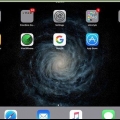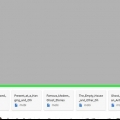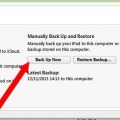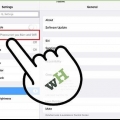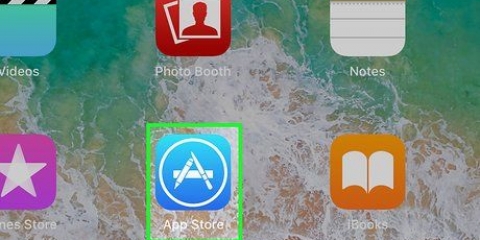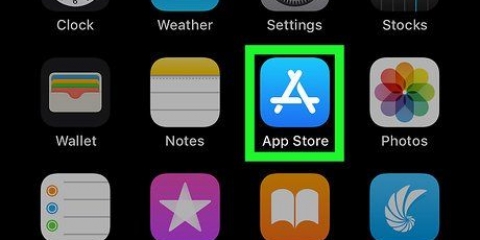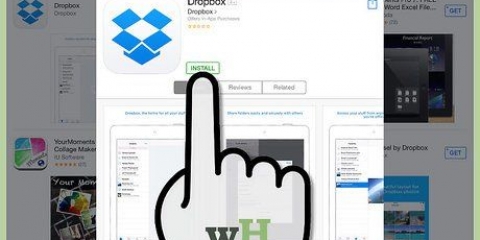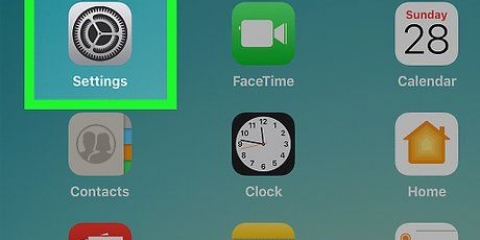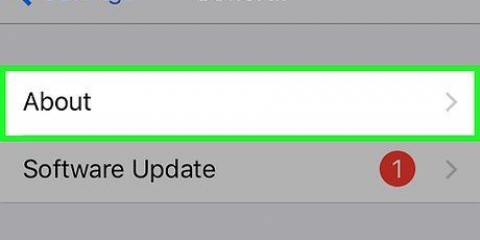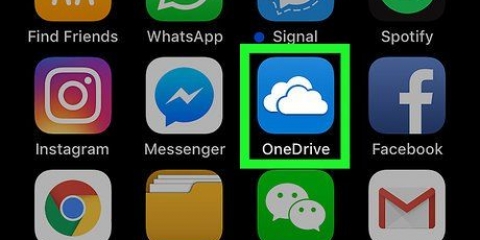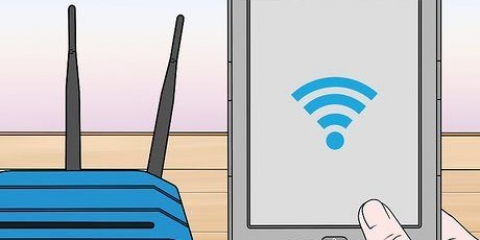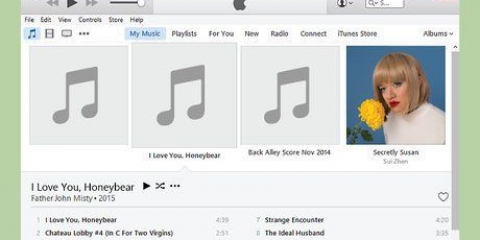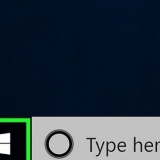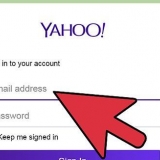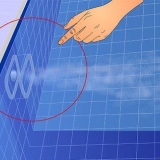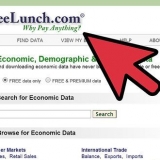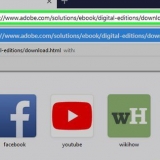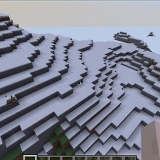Si vous avez déjà l`application iBooks sur votre appareil mais que vous ne parvenez pas à la trouver, l`App Store vous le fera savoir. Si vous avez déjà l`application, vous ne verrez qu`une option pour ouvrir iBooks. Appuyez dessus pour ouvrir iBooks.


Si vous pouvez télécharger le livre gratuitement, il est dit "Gratuite" dans le petit rectangle. Si vous devez acheter le livre, vous verrez le prix dans le petit rectangle.






Si vous avez déjà l`application iBooks sur votre appareil mais que vous ne parvenez pas à la trouver, l`App Store vous le fera savoir. Si vous avez déjà l`application, vous ne verrez qu`une option pour ouvrir iBooks. Appuyez dessus pour ouvrir iBooks.






Remarque : vous devez réserver via amazon.nl pour pouvoir les lire avec votre application Kindle. Restez sur le site d`Amazon pour acheter un eBook.


Peu de temps après avoir sélectionné votre iPad pour télécharger le livre, une nouvelle fenêtre s`ouvrira pour vous informer que le livre électronique vous attend dans votre bibliothèque Kindle. Juste en dessous de cette notification, vous aurez la possibilité d`ouvrir l`application de lecture Kindle. Appuyez dessus pour ouvrir automatiquement l`application Kindle. L`eBook que vous venez de télécharger sera comme "Nouvelle" être marqué.


Si tu choisis "Ouvrir dans iBooks" le fichier sera enregistré automatiquement afin que vous puissiez le lire plus tard avec iBooks. Si tu choisis "Ouvrir dans..." vous aurez la possibilité d`enregistrer le fichier dans plusieurs emplacements, y compris l`application Kindle. Vous pouvez désormais ouvrir instantanément vos fichiers PDF quand vous le souhaitez en utilisant vos applications de lecture.
Mettre un e‐book sur l'ipad
Teneur
L`un des plus grands avantages d`avoir un iPad est que vous pouvez lire des livres quand et où vous voulez. Cependant, les livres électroniques sont disponibles dans différents formats de fichiers, vous aurez donc peut-être besoin de divers programmes ou applications pour les afficher et les lire. Lisez la suite pour savoir comment mettre des livres électroniques dans différents formats de fichiers sur votre iPad.
Pas
Méthode 1 sur 4: iBooks

1. Allumez votre iPad. Lorsque votre appareil est prêt à être utilisé, recherchez une application appelée iBooks. La plupart des iPads ont déjà cette application par défaut et vous pouvez facilement reconnaître l`application par l`icône d`un livre.
- Vous devrez peut-être faire défiler certaines pages de votre appareil pour trouver l`application iBooks.

2. Télécharger iBook. Si vous ne trouvez pas l`application sur votre iPad, vous devrez la télécharger depuis l`App Store. Pour ce faire, il suffit de cliquer sur l`icône App Store sur votre appareil. puis tapez "iBooks" dans la barre de recherche. Lorsque les résultats de la recherche apparaissent, cliquez sur le petit bouton de téléchargement rectangulaire à côté de l`application.

3. Lancer iBooks. Si vous avez pu trouver des iBooks sur votre appareil, appuyez sur l`icône pour ouvrir l`application. Lorsque la fenêtre Livres s`ouvre, vous verrez certaines catégories de livres : Favoris, Meilleures ventes, Livres populaires, Films, etc.
Si vous n`avez pas un livre en particulier en tête, c`est toujours une bonne idée de parcourir les différents livres. Vous pourriez trouver quelque chose que vous aimez.

4. Rechercher un livre spécifique. Regardez dans le coin supérieur droit de la fenêtre iBooks et trouvez la barre de recherche. Entrez le titre du livre que vous voulez, ou juste l`auteur.

5. Téléchargez votre livre. Lorsque vous avez trouvé le livre que vous cherchiez avec la fonction de recherche, cliquez sur le petit rectangle à côté de l`icône e-book pour télécharger le livre. Votre iPad vous demandera de vous connecter à iTunes avec votre mot de passe iTunes. Saisissez votre mot de passe, puis appuyez sur "d`accord."

6. Trouvez votre livre dans iBooks. Lorsque le processus de téléchargement est terminé, regardez dans le coin inférieur gauche de la fenêtre iBooks. À l`extrême gauche, vous verrez l`option "Mes livres." Appuyez dessus pour afficher le ou les livres que vous avez téléchargés.

sept. Lis ton livre. Appuyez simplement sur le livre de votre choix et iBooks l`ouvrira. Pour tourner les pages, faites simplement glisser votre doigt de droite à gauche sur l`écran de votre appareil.
Méthode 2 sur 4 : iTunes

1. Appuyez sur l`application iTunes. Une autre façon de télécharger des livres sur votre iPad est de le faire via iTunes. Appuyez sur l`application iTunes et recherchez la barre de recherche dans le coin supérieur droit de votre écran.

2. Recherchez votre livre. Dans la barre de recherche, saisissez le titre ou l`auteur de votre livre (selon vos préférences de recherche). Lorsque vous avez entré les termes de recherche, vous verrez différentes catégories en haut de votre écran. L`une de ces catégories est "Livres." Appuyez dessus pour afficher uniquement les livres.

3. Achetez votre livre ou téléchargez-le gratuitement. Lorsque vous avez trouvé votre livre, appuyez sur le petit rectangle à côté du livre. Dans le rectangle se trouve le prix du livre ou "Gratuite." Saisissez votre mot de passe iTunes, puis appuyez sur "d`accord."

4. Lancer iBooks. Vous devez ouvrir iBooks pour voir votre livre. Sur votre iPad, accédez à l`application iBooks et appuyez dessus pour afficher votre livre. Une liste de tous les livres que vous avez téléchargés s`affiche maintenant. Choisissez le livre que vous souhaitez lire, appuyez dessus et commencez à lire.

5. Télécharger iBook. Si vous ne trouvez pas l`application sur votre iPad, vous devrez la télécharger depuis l`App Store. Pour ce faire, il suffit de cliquer sur l`icône App Store sur votre appareil. puis tapez "iBooks" dans la barre de recherche. Lorsque les résultats de la recherche apparaissent, cliquez sur le petit bouton de téléchargement rectangulaire à côté de l`application.
Méthode 3 sur 4: Application Kindle

1. Appuyez sur l`application App Store. Sur votre iPad, accédez à l`application App Store et appuyez pour l`ouvrir. Regardez à l`extrême droite de l`écran et recherchez la barre de recherche.

2. taper "Allumer" dans la barre de recherche. Après avoir tapé votre recherche, vous verrez une liste d`applications. Accédez au premier résultat de recherche avec l`icône Kindle et appuyez sur le petit rectangle à côté avec le mot "Gratuite" dedans (l`application Kindle est gratuite). Le rectangle deviendra maintenant vert et il lit maintenant "à installer."
Le format Kindle est un format de fichier fermé uniquement pris en charge par les produits Amazon. Cependant, Kindle dispose également d`une application de lecture pour iPad, que vous pouvez télécharger depuis l`App Store.

3. Appuyez sur "à installer". Le système vous demandera maintenant d`entrer votre mot de passe iTunes. Tapez-le au bon endroit, puis appuyez sur "d`accord."

4. Ouvrez l`application Kindle. Vous pourrez suivre la progression du téléchargement de l`application Kindle sur votre écran. Une fois le téléchargement terminé, le mot apparaîtra dans le petit rectangle à côté de l`application Kindle "Ouvrir" se tenir debout. Appuyez dessus pour ouvrir l`application.

5. Saisissez l`e-mail et le mot de passe de votre compte Amazon. Si vous n`avez pas de compte Amazon, allez simplement sur amazon.nl et créez un compte. Vous pouvez le faire rapidement et gratuitement, et vous avez besoin d`un compte Amazon pour utiliser l`application Kindle.

6. aller sur amazone.Pays-Bas. Dans Safari, tapez "amazone.Pays-Bas" dans. Ensuite, regardez dans le coin supérieur droit de la fenêtre Amazon et déplacez votre doigt sur l`option "S`inscrire." Directement en dessous du bouton d`inscription jaune, vous verrez l`option "Nouveau client? Commencer ici." Appuyez dessus.

sept. Suivez les étapes pour vous inscrire. Vous devez répondre à quelques questions simples pour créer un compte. Remplissez tous les champs de saisie, puis appuyez sur "Créez votre compte Amazon."

8. Recherchez votre livre. En haut du site Web d`Amazon, vous verrez une barre de recherche. Vous verrez également la première catégorie de recherche : "Tout." Appuyez dessus pour afficher plus de catégories de recherche, puis choisissez "Boutique Kindle."

9. Tapez le titre ou l`auteur de votre livre. Entrez le titre ou l`auteur du livre et cliquez sur le bouton noir avec la loupe. Vous verrez une liste de livres qui correspondent à votre recherche. vous pouvez sur "édition Kindle" cliquez pour obtenir plus d`informations sur un livre en particulier.

dix. Appuyez sur "Achetez maintenant avec 1-Click" droit du livre. Lorsque vous avez cliqué dessus, vous devez sélectionner l`appareil sur lequel vous souhaitez télécharger l`eBook. Choisissez votre iPad et cliquez "suivante."
Méthode4 sur 4:Télécharger des livres électroniques au format PDF

1. Ouvrez Safari. Il est en fait très facile de lire des fichiers PDF avec le navigateur de votre iPad. Ouvrez simplement votre navigateur et tapez le titre du fichier PDF que vous souhaitez lire dans la barre de recherche.

2. Appuyez sur le document que vous souhaitez lire. Lorsque les résultats de la recherche apparaissent à l`écran, appuyez sur le fichier PDF que vous souhaitez lire. Le fichier s`ouvrira maintenant automatiquement pour que vous puissiez le lire sur votre iPad.
Notez que votre fichier PDF ne sera pas enregistré. Vous ne pouvez le lire ou le visualiser que jusqu`à ce que vous fermiez votre navigateur.

3. Enregistrez votre fichier PDF. Pour enregistrer le fichier PDF sur votre iPad, appuyez simplement n`importe où dans le fichier tout en le visualisant dans votre navigateur. Regardez dans le coin supérieur droit et choisissez l`une des deux options suivantes : "Ouvrir dans iBooks" ou "Ouvrir dans..."
Articles sur le sujet "Mettre un e‐book sur l'ipad"
Оцените, пожалуйста статью
Similaire
Populaire